-
-
 تمامي
سيستم عامل هاي رايانه اي مثل ويندوز (از XP
گرفته تا وين ده و لينوكس و مكينتاش تا تبلت هاي اندرويدي و ويندوزي و
همچنين انواع گوشي هاي اندرويد و اپل و غيره بسهولت ميتوانند توسط واي فاي
خود به اين مودم متصل شده و به اينترنت وصل شوند. تمامي
سيستم عامل هاي رايانه اي مثل ويندوز (از XP
گرفته تا وين ده و لينوكس و مكينتاش تا تبلت هاي اندرويدي و ويندوزي و
همچنين انواع گوشي هاي اندرويد و اپل و غيره بسهولت ميتوانند توسط واي فاي
خود به اين مودم متصل شده و به اينترنت وصل شوند.
توسط اين مودم
ميتوانيد در فضاي آزاد تا شعاع 20 متري و حتي بيشتر و در فضاي بسته تا حدود
ده متري به مودم وصل شويد و در داخل منزل، سعي كنيد كه مودم در بهترين نقطه
قرار بگيرد تا بيشترين پوشش را براي همه كاربران ايجاد نمايد. البته كنار
پنجره بيشترين آنتن دهي را داشته و بسيار مناسب است اما در وسط منزل و تكيه بر وسط ديوار بيشترين كاربر
را ميتواند زير پوشش خود قرار دهد.
اين مودم
بسفارش وودافون و توسط شركت ZTE ساخته شده و تحت ليسانس Vodafne قرار گرفته
و هيچ شركتي (حتي ايرانسل و ...) حق استفاده از آنرا نداشته و تماما در
تملك اين شركت ميباشد.البته توسط همين شركت براي عموم، قفل آن باز شده و با
تمامي سيمكارت ها بدون هيچ مشكلي كار ميكند .ولي توجه داشته باشيد كه مودم
را نبايستي توسط سايت وودافون و يا حتي سايت زد تي ئي بروز نمائيد چراكه در
اينصورت قفل آن مجددا برقرار خواهد شد و ناگزير خواهيد بود كه يا با قفل
شكن مخصوص آنرا بحالت قبل برگردانيده و يا كلا دور بيندازيد.
-
از روي تصوير
ذيل و توضيحات مربوطه ميتوانيد با مودم Vodafne R216-Z بيشتر آشنا شويد.از
روي تصوير فوق ميتوانيد با مودم بيشتر آشنا شويد.
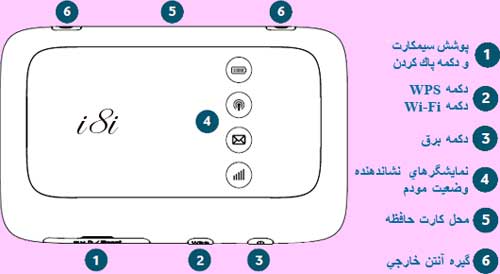
-
براي يك كاربر
دانستن چند نكته در ارتباط با وضعيت مودم ضروري ميباشد و ساير مواردي كه در
نمايشگرهاي متني اعلام ميشود چندان ضروري و حياتي نيست و جز اينكه قيمت
مودم بالا رفته و مصرف برق آن بيشتر بشئود حاصل ديگري ندارد.
در شكل ذيل
شما ميتوانيد وضعيت هاي مودم را از روي نمايشگر آن تشخيص دهيد.

-
 در
مرحله اول: سيمكارتي كه پين كد آنرا غير فعال كرده ايد و يك بسته اينترنتي
را در آن فعال نموده ايد را بايستي از طريق شياري كه داراي يك درپوش بوده و
در بدنه مودم قرار دارد قرار دهيد. اين مودم برخلاف بسياري از مودم ها محل
سيمكارت را در بيرون بدنه جا سازي كرده تا كاربران آن با سهولت بيشتري
بتوانند سيمكارت را جا بجا نمايند. در
مرحله اول: سيمكارتي كه پين كد آنرا غير فعال كرده ايد و يك بسته اينترنتي
را در آن فعال نموده ايد را بايستي از طريق شياري كه داراي يك درپوش بوده و
در بدنه مودم قرار دارد قرار دهيد. اين مودم برخلاف بسياري از مودم ها محل
سيمكارت را در بيرون بدنه جا سازي كرده تا كاربران آن با سهولت بيشتري
بتوانند سيمكارت را جا بجا نمايند.
اگر سيمكارت شما از نوع كوچك ميبباشد از انطباق دهنده (آداپتور) ي كه در
داخل بسته بندي قرار گرفته استفاده نمائيد.
توجه داشته باشيد اين درپوش بسيار ظريف طراحي شده و يك ضد آب خوب براي آن
بشمار ميايد و چنانكه هنگام باز و بسته كردن دقت لازم نداشته باشيد ممكن
است بسادگي كنده شده و مودم شما در معرض گرد و غبار و رطوبت قرار بگيرد.
همانطور كه در شكل مشاهده ميكنيد بريدگي سيمكارت بطرف داخل قرار گرفته
و در كنار شيار سيمكارت نيز سوارخي تعبيه شده تا اگر تنظيمات مودم بهم خورد
آنرا از طريق اين روزنه بتوسط يك سوزن مخصوص بحالت اوليه (كارخانه)
برگردانيد.
مرحله دوم: دكمه برق (پاور) را بمدت پنج
ثانيه فشار داده تا روشن شده و بطور خودكار به شبكه مرتبط با سيمكارتتان
وصل شود.
اگر پين كد فعال باشد در وسيله متصل شده از شما پين را خواهد خواست و اگر
براي بار اول از سيم تان استفاده ميكنيد ممكن است كه بخواهد تا سرويس سيم
را فعال نماييد.
-
توصيه: جهت پرهيز از اينگونه موارد بهتر است سيمتان
را اول در يك گوشي فعال نموده و پين آنرا غير فعال كرده و سپس داخل مودم قرار دهيد
تا دچار اينگونه مشكلات نشويد.
مرحله سوم: در بخش واي فاي وسيله تان مودم
هاي واي فاي محيط اطرفتان كه به شبكه هايشان متصل هستند با عنواني كه به
SSID يا نام كاربري مشهور است ظاهر ميشود و
چنانكه نام كاربري تان را مشاهده نموديد بر روي رمز امنيتي مودم كه با
عنوان WPA2 password مشخص شده دكمه زده و رمزتان را وارد مينمائيد بعد از
چند لحظه كلمه "متصل شد" ظاهر ميشود.
-
شما ميتوانيد بدو طريق اينكار را انجام دهيد يا اينكه بطور مستقيم و
توسط يك سيم (كابل) يو اس بي مودم را به رايانه متصل كرده و ابتدا آنرا نصب
نموده و سپس با باز كردن يك مرورگر و نوشتن نشاني
192.168.01 وارد سامانه تنظيمات و پيامك شويد
و يا از طريق واي فاي و باز كردن مرورگر و بهمان نشاني فوق وارد اين سامانه
شويد منتهي در روش واي فاي از شما رمز و نام كاربري ميخواهد.
نام كاربري و رمز هر دو admin
ميباشد.
-
نكته: براي رايانه بطريق مستقيم ميتوان با سيستم عامل
xp ستفاده كرد. اما با
ويندوز هفت و هشت و ده با كابل نميشود و فقط از طريق واي فاي ميتوان به سامانه
تنظيمات رفت.
|